
Stvaranje snimki zaslona na uređajima s Android operativnim sustavom korisna je i potrebna stvar u doba beskonačnog niza informacija. Mogućnost brzog snimanja zaslona pametnog telefona ili tableta pomoći će vam da ne izgubite važnu prepisku ili potrebnu oznaku na karti, spremite smiješnu fotografiju na web mjestu treće strane ili snimite nešto drugo važno i potrebno u formatu fotografije.
Da biste napravili okvir za zamrzavanje na Android uređajima, nećete morati izvoditi nijedne škakljive manipulacije. Trebate samo odabrati nekoliko postojećih, najpovoljnijih načina za stvaranje snimaka zaslona i uvijek ga koristiti.
Postoji jedini način snimanja zaslona, što je pogodno za veliku većinu modernih pametnih telefona i tableta koji rade na Androidu. Pored ovoga, postoje i ugrađeni načini za stvaranje snimaka zaslona koju isporučuju pojedini proizvođači pametnih telefona - oni se mogu malo razlikovati. Za one koji su zainteresirani za snimanje zaslona telefona često posebne aplikacije na Play Marketu, Ali prvo stvari.
Univerzalni način za većinu uređaja
Da biste snimili snimku zaslona na bilo kojem uređaju koji radi na Androidu počevši s firmwareom verzije 4.0, morate istovremeno pritisnuti dva gumba na pametnom telefonu ili tabletu: snaga (Uključivanje) i Glasnoća se smanjuje (Smanjenje zvuka).
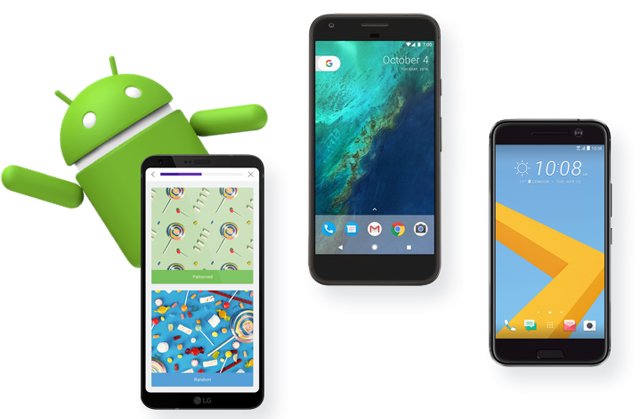
Kako to radi:
- Pronalazimo stranicu, sliku ili korespondenciju potrebne za spremanje u aplikaciji;
- Istovremeno držite gumb za uključivanje i gumb za smanjenje zvuka 1-2 sekunde;
- Vidimo kako su se potrebne informacije „fotografirale“;
- Tražimo spreman snimak zaslona u galeriji uređaja na Androidu, a koji bi se mogao spremiti u mapu Snimke zaslona.
Važno je: Ova metoda snimanja zaslona možda nije prikladna za neke proizvode Samsung Galaxy linije.
Da biste stvorili snimku zaslona na Samsung proizvodima:
- Odaberite stranicu koju želite spremiti;
- Držite tipke dom (Početna) i snaga (Uključivanje), ili dom i natrag (Strelica za povratak);
- Pronađite gotovi zaslon u Galeriji uređaja.
Izrada zaslona zaslona na različitim Android firmwareima
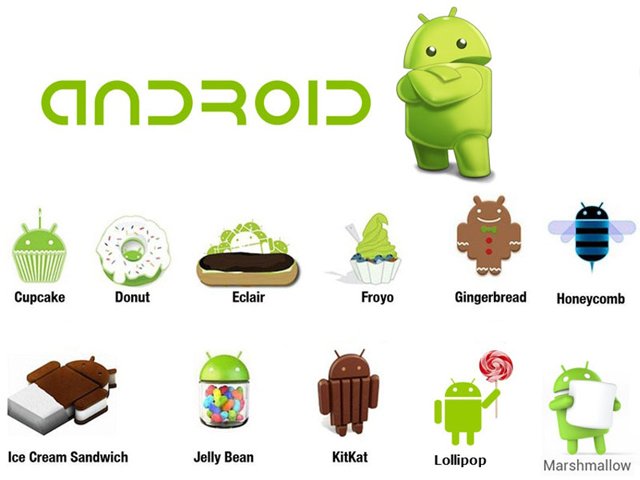
Budući da se većina trenutačnih tehnologija rodila pred našim očima i odvijala se u fazama, ne može se reći da je čak i takva jednostavna funkcija poput mogućnosti spremanja snimke zaslona svima bila dostupna od prvog Androida.
Prve generacije Androida
Naravno, danas telefoni na inačicama Android 1.0, 2.0 i 3.0 Vrlo mali postotak ljudi koji se vjerojatno ne trebaju brinuti oko snimanja zaslona.Pa ipak, vrijedno je reći da na uređajima koji pokreću prvu i drugu inačicu softvera za Android ne možete snimati snimke zaslona, osim ako ne morate pribjeći preuzimanju posebne aplikacije za stvaranje zaslona.
Počeci funkcije snimanja zaslona u verziji 3.2
U većini telefona koji rade naAndroid 3.2, ova je značajka već ugrađena. Možete ga pozvati dugim pritiskom na gumb Nedavni programi u izborniku uređaja. Ova se metoda smatra "prethodnikom" modernog snimka zaslona.
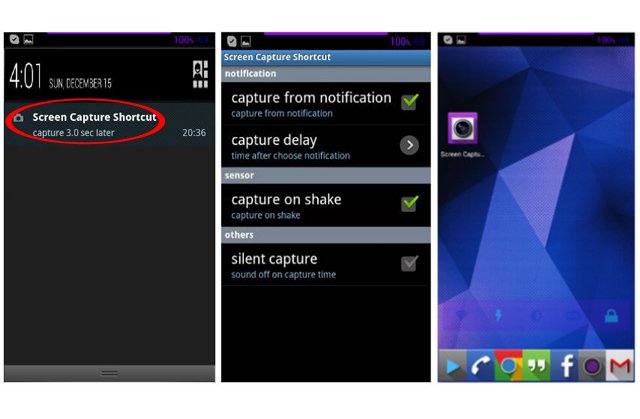
Moderne mogućnosti stvaranja snimaka zaslona na Androidu
Generacija pametnih telefona koji rade na verzijama Android 4.0, 5.0, 6.0, 7.0 i 8.0, usvojili su opći model kreiranja zaslona, koji smo već pregledali. Naziva se univerzalnim načinom stvaranja snimaka zaslona.
Osim toga, u modernijim verzijama OS-a postoji i drugi način stvaranja zaslona:
- Odaberite stranicu za snimanje zaslona slike;
- Pritisnite tipku dom (Početna) i držite dok se ne pojavi pomoćnik Google Sada na slavini;
- Pritisnite ikonuPodijelite s (Udio);
- Gledamo kako sam telefon stvara snimku zaslona stranice koja vam je potrebna i nudi da gotovu sliku pošaljete nekome ili da je spremite na svoj Google račun (Fotografija ili Disk).
Vrijedi dodati da su mnogi proizvođači pametnih telefona s vremenom počeli stvarati prikladnije i brže načine spremanja snimaka zaslona. Na primjer, na nekim pametnim telefonima to se može učiniti jednim pokretom ruke. O ovim značajkama ćemo govoriti u nastavku.
Napravite snimke zaslona na uređajima različitih proizvođača
Najpopularnije marke često razvijaju zanimljive i prikladne načine stvaranja snimaka zaslona za svoje pametne telefone i tablete. Razmotrite neke od najtraženijih naprava na tržištu.
Samsung
Možda je najčešći način na većini modernih modela pritiskanje kombinacije tipki dom (Početna) i snaga (Uključivanje) ili dom i natrag (Natrag), tj. Metoda koja djeluje za većinu gadgeta koji se izvode na Androidu (Huawei, HTC, Meizu i neki drugi).
Na najnovijim vodećim verzijama Samsungovih pametnih telefona moguće je stvoriti snimke zaslona prelaskom ruba dlana zaslona s lijeve na desnu stranu ili obrnuto - po želji.
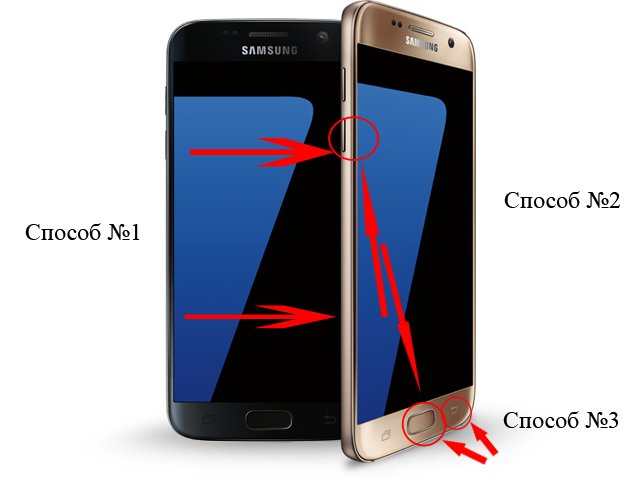

Xiaomi
Većina proizvoda ove tvrtke, koji također rade na Androidu, nude mogućnost izrade snimaka zaslona na nekoliko načina, među njima je i univerzalni, koji je spomenut gore. Uz to, u gornjem izborniku pametnih telefona nalazi se ikona sa škarama, koja pomaže u snimanju zaslona.
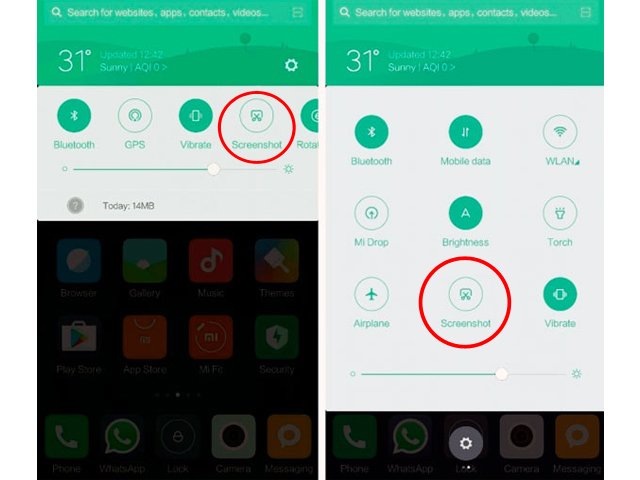
Međutim, smatra se najzanimljivijim načinom "gesta tri prsta"Koje trebate držati od vrha do dna zaslona.
LG
Ovaj proizvođač pametnih telefona koji rade na Androidu omogućuje vam snimanje zaslona pomoću ugrađene funkcije Brza napomena (Snimite +). Možete aktivirati aplikaciju za stvaranje i uređivanje snimki zaslona koristeći gornji izbornik.
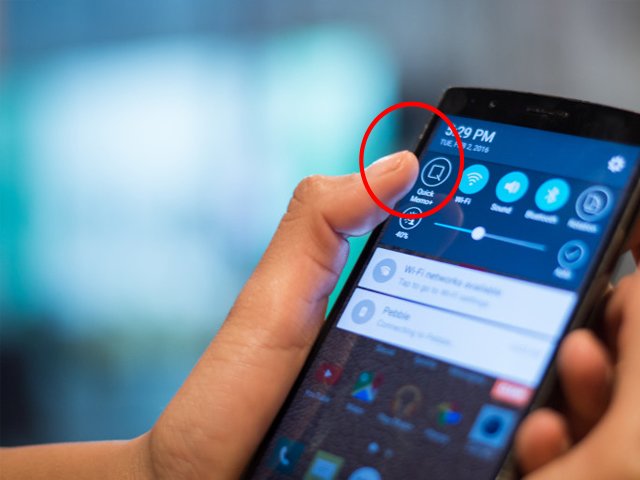
Posebne screensaver aplikacije za Android
U nekim slučajevima korisnici Android uređaja odbijaju jednostavne manipulacije tipkama zbog nemogućnosti pritiska na njih ili zbog drugih razloga.
Za to su programeri smislili mnoštvo različitih aplikacija koje vam omogućavaju da napravite snimke zaslona na svom pametnom telefonu i tabletima na najprikladniji način za korisnika. Na primjer, u nekim aplikacijama za Android postoje funkcije koje dopuštaju snimajte snimke zaslona dok tresete telefon, Također moguće snimajte snimke zaslona prema vremenu, Pored toga, rezultirajuće slike mogu se uređivati na vrlo drugačiji način.
Možete odabrati različite aplikacije tako da otvorite Play Market i na traci za pretraživanje pronađete riječ "screenshot".Upute za svaku aplikaciju reći će sadrže li potrebne funkcije.
Važno je: neke aplikacije mogu zahtijevati korijenske povlastice.





























